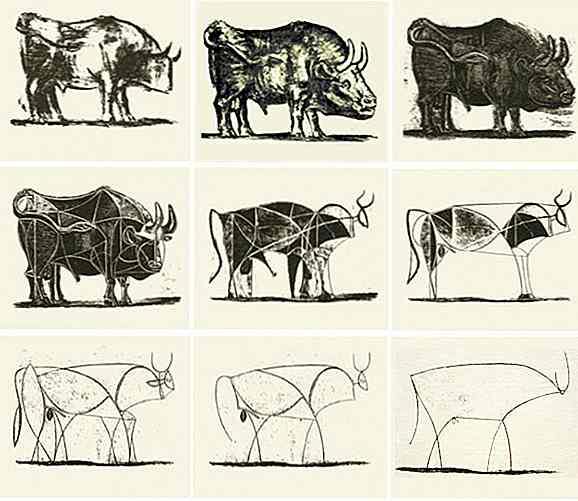hideout-lastation.com
hideout-lastation.com
10 meilleurs outils de maintenance PC pour une meilleure performance du PC
Les PC nécessitent une maintenance continue pour assurer une grande expérience. Le nettoyage des données non requises, la mise à jour du logiciel, la protection du système contre les programmes nuisibles et la prise en charge du matériel connecté peuvent sembler une lourde tâche. Mais tout cela peut être facilement fait en utilisant des outils de maintenance PC utiles.
De nombreux outils de maintenance tiers sont disponibles. Ils remplissent automatiquement les tâches de maintenance PC importantes pour vous et garantissent que votre PC fonctionne toujours à des performances optimales. Ci-dessous j'ai liste 10 types d'outils de maintenance PC que vous devriez offrir à votre PC .
1. Outils de nettoyage de PC
Nettoyage de votre PC de tous les fichiers comme le cache, les fichiers temporaires, les journaux et les fragments, etc. garantit que votre PC reste rapide et indésirable . Ces fichiers peuvent prendre beaucoup de place s'ils ne sont pas traités dans le temps (en Go) et peuvent également causer des erreurs logicielles et ralentir le système .
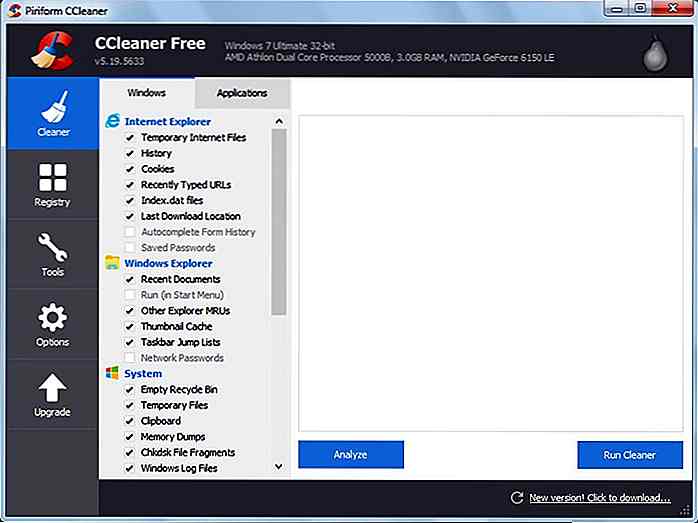 CCleaner est l'un des outils de nettoyage de PC les plus populaires qui soit léger, hautement personnalisable et qui fait un travail incroyable de nettoyage des fichiers inutiles . Vous avez un contrôle total sur les données que vous souhaitez supprimer, vous n'avez donc jamais à vous soucier de supprimer quelque chose d'important.
CCleaner est l'un des outils de nettoyage de PC les plus populaires qui soit léger, hautement personnalisable et qui fait un travail incroyable de nettoyage des fichiers inutiles . Vous avez un contrôle total sur les données que vous souhaitez supprimer, vous n'avez donc jamais à vous soucier de supprimer quelque chose d'important.Autres outils de nettoyage à considérer:
- SlimCleaner
- BleachBit
- FileCleaner
2. Outils de défragmentation
Si vous utilisez un disque dur (HDD) pour le stockage et non un SSD (Solid State Drive), lisez ceci; sinon, passez à l'outil suivant.
Dans les disques durs, les données sont écrites en fragments aléatoires qui sont dispersés chaque fois que vous accédez à un fichier. Cela provoque une fragmentation et rend le bras d'accès sur le disque dur difficile à trouver rapidement les données requises. Donc, chaque fois que vous ouvrez un nouveau fichier, il faudra un peu plus de temps pour trouver et ouvrir le fichier ; c'est-à-dire un système plus lent.
Un outil de défragmentation mettra toutes les données en séquence pour faciliter l'accès rapide du disque dur; conduisant à des démarrages de fichiers plus rapides . Vous devriez défragmenter votre disque dur de temps en temps pour que le PC fonctionne à la vitesse optimale.
Bien que les PC Windows disposent d'un outil de défragmentation intégré, mais un outil de défragmentation tiers comme Defraggler offre plus de contrôle. Defraggler vous permet de défragmenter des fichiers spécifiques et des programmes de dossiers et même . Vous pouvez également défragmenter l'espace vide pour le protéger contre la fragmentation future.
Autres outils de défragmentation
- Smart Defrag
- Auslogics Disk Defrag
- Puran Defrag
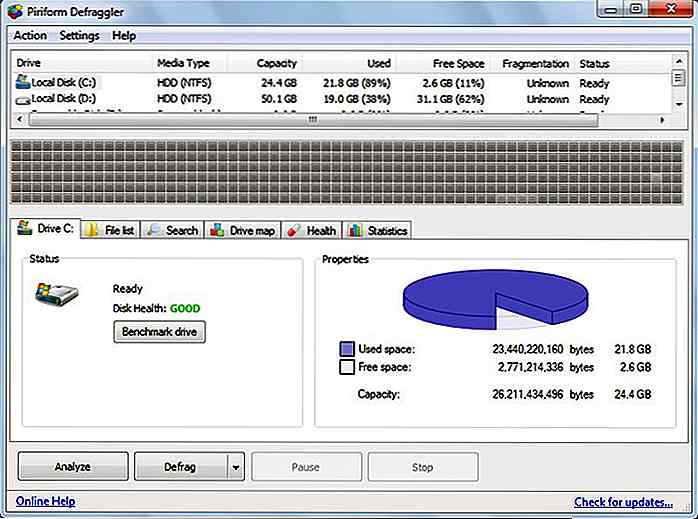 3. Mise à jour automatique des pilotes
3. Mise à jour automatique des pilotes Garder vos pilotes matériels à jour est le meilleur moyen de garantir le bon fonctionnement de vos périphériques connectés sans perte de performance. Cependant, il peut être très difficile de suivre et de mettre à jour les pilotes manuellement . Un programme de mise à jour du pilote recherche automatiquement les derniers pilotes pour votre PC et le maintient à jour et exempt de pilotes corrompus.
Driver Booster par IObit est mon favori personnel à cet effet qui maintient les pilotes mis à jour et corrige les pilotes corrompus . Il a également un support spécial pour les pilotes Windows 10, si vous utilisez Windows 10.
Autres mises à jour de pilotes
- DriverPack
- SlimDrivers
- Driver Talent
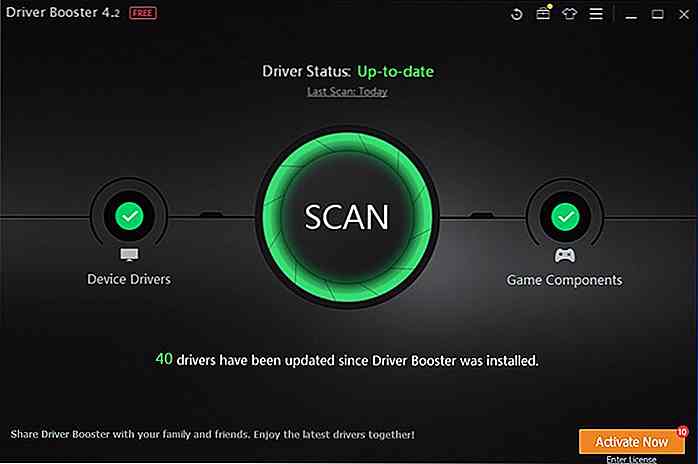 4. Applications de désinstallation
4. Applications de désinstallation Outre les données du répertoire principal, les programmes créent également des entrées de registre et d'autres fichiers dans le système à des fins différentes. Le programme de désinstallation intégré de Windows ne désinstalle qu'un programme de son répertoire principal et rien de plus.
Les autres données restent dans votre système sans raison et s'accumulent avec le temps si vous ne les supprimez pas, ce qui entraîne des ralentissements et des gaspillages de stockage. Vous pouvez utiliser une application de désinstallation comme IObit Uninstaller qui va supprimer toutes les données connectées et s'assurer que rien n'est laissé pour compte .
J'utilise IObit Uninstaller depuis plus d'un an maintenant et il ne m'a pas encore déçu. Il peut désinstaller des programmes en masse et supprimer toutes les traces.
Autres applications de désinstallation
- Revo Uninstaller
- Programme de désinstallation programme Wise
- Geek Uninstaller
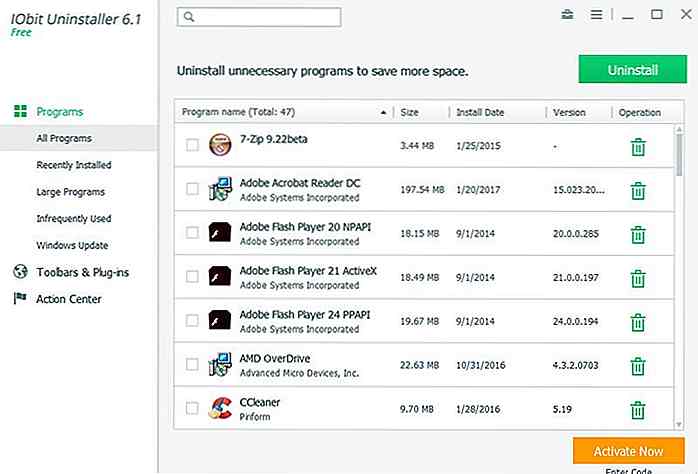 5. Programmes de suppression d'antivirus et de logiciels malveillants
5. Programmes de suppression d'antivirus et de logiciels malveillants Les logiciels malveillants et les virus sont toujours en développement et une nouvelle menace de virus se pose chaque jour. Les logiciels antivirus sont là pour les combattre et assurer la sécurité de votre PC.
Bien qu'il existe de nombreux programmes antivirus disponibles, mais Avast a un programme antivirus gratuit fiable . Il dispose d'une fonction de protection en temps réel avec un balayage puissant et une protection réseau.
Autres programmes antivirus
- BitDefender
- F-Secure Anti-Virus
- Malwarebytes
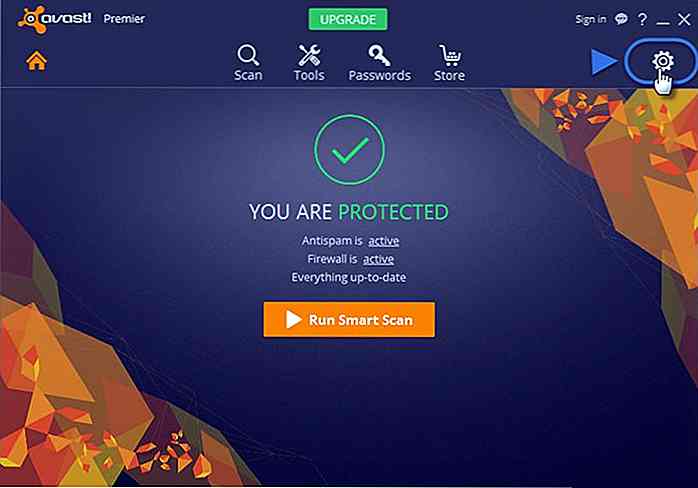 6. Outils de surveillance de température CPU et GPU
6. Outils de surveillance de température CPU et GPU La surchauffe d'un PC est un problème très sérieux qui peut entraîner une corruption des données et même des dommages permanents aux composants du PC. CPU et GPU sont les principaux composants de chauffage et en gardant un onglet sur leur température vous aidera à les garder au frais en cas de besoin.
Un outil de surveillance de température PC comme HWMonitor affichera également la température actuelle de votre CPU et de votre GPU ainsi que leur température de pointe.
Autres outils de surveillance de température CPU et GPU
- Ouvrir le moniteur matériel
- HWiNFO
- Real Temp
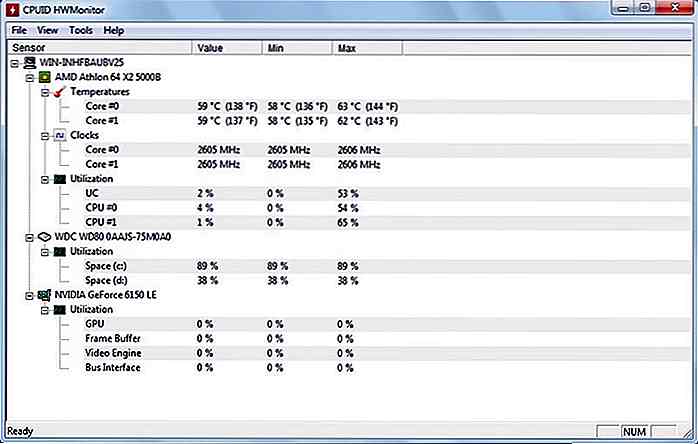 7. Outils d'analyse de l'espace disque
7. Outils d'analyse de l'espace disque Comprendre ce qui est sur votre PC vous aidera à garder votre PC propre et exempt de données non requises. Les outils d'analyse de l'espace disque (reliez mon article "Outils d'analyse de l'espace disque" lors de sa publication) scannent votre PC et vous montrent toutes vos données d'une manière facile à avaler.
Personnellement, j'adore l'outil d'analyse de disque WinDirStat à cette fin. C'est un outil très simple qui crée un arbre de données pratique pour afficher tous les types de données sur votre PC et il est facile de voir quel type de données prend le plus d'espace. Il facilite également la navigation et la gestion des données directement dans son interface.
Autres outils d'analyse de l'espace disque
- JDiskReport
- HDGraph
- DiskSavvy
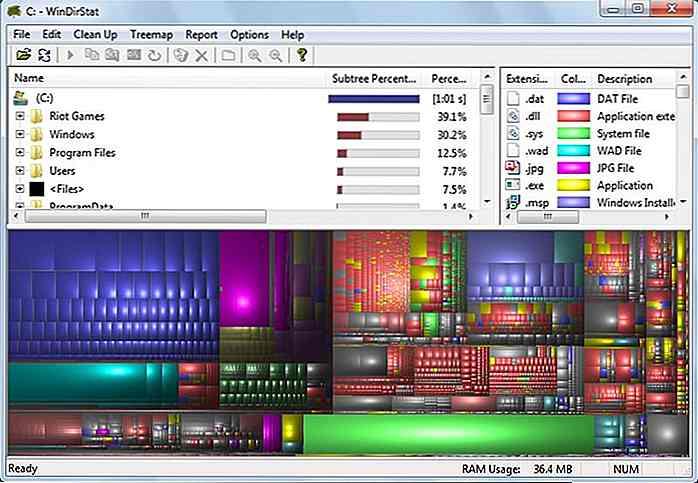 8. Outils de surveillance de la santé du disque dur
8. Outils de surveillance de la santé du disque dur Les disques durs ont une durée de vie limitée et ils peuvent être facilement endommagés ou se corrompre avec le temps. Vous devez garder un onglet sur la santé de votre disque dur pour enregistrer vos données et être prêt pour l'inévitable.
CrystalDiskInfo est l'outil de mon choix pour la surveillance de la santé du disque dur qui est extrêmement facile à utiliser et offre des informations complètes. Il résume la santé du disque dur et vous permet de savoir si cela fonctionne bien ou s'il y a des problèmes . Il affiche également des informations telles que le type de matériel, la température et les spécifications.
Autres outils de surveillance de la santé du disque dur
- PassMark DiskCheckup
- Disque dur Sentinel
- HDDScan
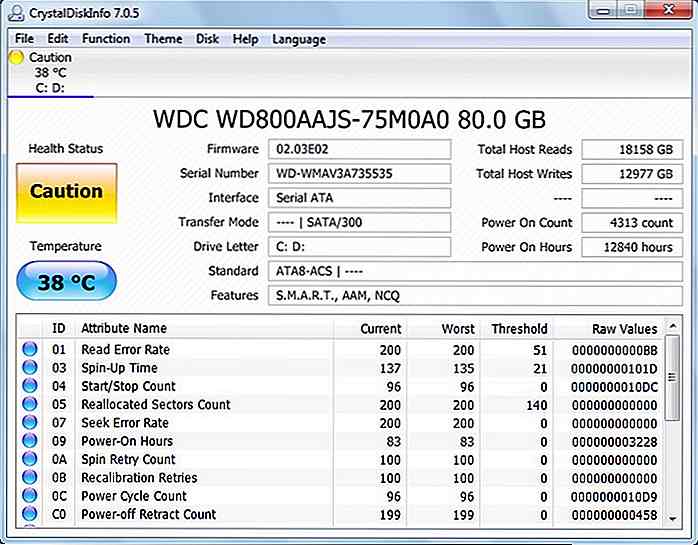 9. Outils d'information sur le système
9. Outils d'information sur le système System Information Tools fournit toutes les informations sur les composants logiciels et matériels de votre PC. Tels que la vitesse et le type de CPU, GPU, RAM, carte mère, et le disque dur, etc.
Ces outils peuvent ne pas aider activement à la maintenance du PC, mais ils sont très pratiques à utiliser lorsque votre PC est confronté à un problème ou doivent apporter des modifications au matériel du PC. Par exemple, vous devrez peut-être fournir les spécifications de votre PC à un technicien qui essaie de vous aider avec un problème de PC.
Windows dispose également d'un outil d'information système intégré qui est honnêtement assez complet. Toutefois, si vous avez besoin de plus de détails avec des fonctions de navigation et d'exportation faciles, alors Speccy est un excellent outil. Il affiche des informations détaillées sur votre PC, y compris des informations sur le réseau, le système d'exploitation et les périphériques connectés.
J'aime aussi beaucoup le suivi des données en temps réel qui montre les changements de valeur en temps réel, comme la température.
Autres outils d'information système:
- Informations système pour Windows
- Audit PC gratuit
- Belarc Conseiller
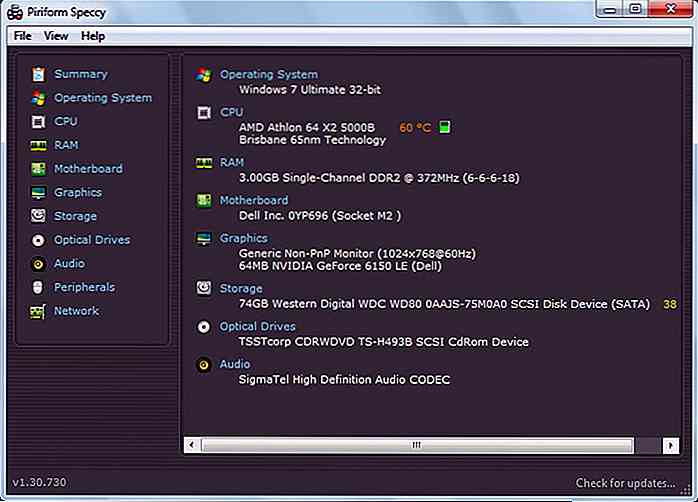 10. Utilitaires tout-en-un
10. Utilitaires tout-en-un Les outils ci-dessus sont parfaits dans leur travail, mais il existe des utilitaires tout-en-un vraiment cool qui offrent plusieurs logiciels utilitaires PC dans un seul paquet pour optimiser automatiquement les performances et résoudre les problèmes. Bien sûr, ils sont généralement de tous les métiers, mais ils ne valent rien, mais ils valent vraiment le détour.
J'ai utilisé Glary Utilities par le passé et il y a des outils vraiment sympas . La plupart des outils que j'ai mentionnés ci-dessus sont disponibles dans le costume de Glary Utilities avec quelques outils supplémentaires comme le gestionnaire de démarrage, l'explorateur, le vérificateur de sécurité et plus. Il a également un amplificateur de performance intégré pour accélérer le PC.
Autres utilitaires tout-en-un
- Système de soins avancé
- Auslogics
- WinUtilities
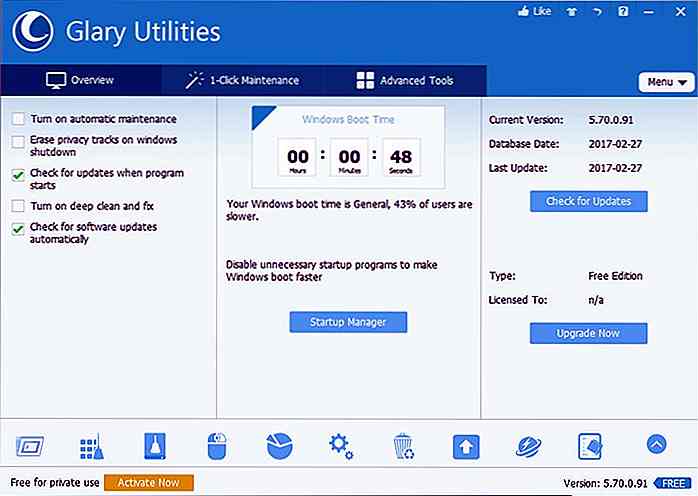 Prime
Prime Vous pouvez également obtenir un nettoyeur de registre pour garder les choses bien rangées . Bien que les nettoyeurs de registre n'aident pas trop à accélérer le PC et que les systèmes d'exploitation modernes puissent gérer le registre assez bien, ils valent quand même la peine d'en avoir au moment critique.
Si vous ne nettoyez pas du tout votre registre, il est possible que le registre soit corrompu et entraîne des ralentissements ou des erreurs logicielles. Si vous rencontrez un tel problème et que vous n'arrivez pas à trouver la solution, essayez de nettoyer le registre pour voir si cela aide.
J'aime Wise Registry Cleaner à cette fin, car il est facile de nettoyer le registre et dispose également d'une fonctionnalité pour défragmenter le registre. Après avoir nettoyé et défragré le registre de mon ancien PC avec Wise Registry Cleaner, j'ai remarqué une énorme amélioration des performances. Il y a donc une chance que vous le trouviez utile aussi.
Fin des pensées
Tous les outils mentionnés ci-dessus sont gratuits ou ont une version gratuite assez complète pour être utilisée à la maison sans problèmes. Donc, vous ne devriez avoir aucun problème à maintenir votre PC gratuitement. Si vous connaissez d'autres outils fiables pour maintenir un PC, partagez-le avec nous dans les commentaires.
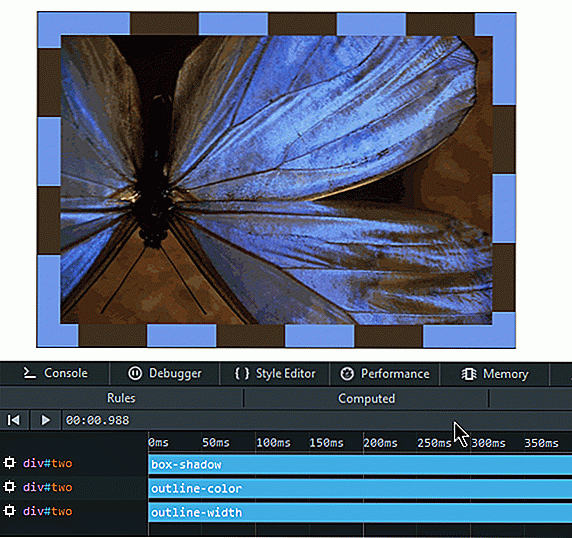
Firefox Developer Edition: 6 outils les plus cool à essayer
Firefox Developer Edition est aujourd'hui le seul navigateur spécialement conçu pour les développeurs. Les outils de développement dans l'édition standard apparaissent d'abord dans l'édition du développeur et il y a des outils dans l'édition développeur qui ne sont pas et ne seront pas disponibles dans l'édition standard. Aujourd&

Comment facturer des clients tout montant que vous voulez
Saviez-vous que les «prix du marché» actuels pour le design sont totalement hors de propos? C'est vrai, et de plus, vous n'avez absolument pas à les suivre . Vous pouvez, en fait, facturer ce que vous voulez pour vos conceptions, à condition de faire quelques changements importants dans votre processus de conception.Vous